Erro 404 é algo que pode trazer muita confusão para o usuário que acessa (ou tenta acessar!) uma página. Afinal, é o mesmo que usar o GPS para encontrar um endereço físico e, ao chegar, descobrir que ele não existe mais, ou mudou de lá.
Esse tipo de problema prejudica bastante o seu ranqueamento nos motores de busca, pois a experiência do usuário é uma prioridade para eles. Sem contar que, ao encontrar uma página de erro, o internauta sai imediatamente e isso também faz aumentar a sua taxa de rejeição. E, em outras ocasiões, quando a pessoa pesquisar por outras coisas e vir seu site na SERP, pode lembrar da má experiência que teve e nem clicar. Isso principalmente se esse erro for recorrente.
Por esses e outros motivos, é muito importante saber como encontrar páginas com erro 404 e corrigi-las. Assim, hoje vamos te mostrar o que você deve fazer para localizar e resolver o problema, seja devido a páginas do seu site que não existem mais, seja links externos de seus posts que levam a páginas de erro. Leia até o final e confira.
O que é erro 404?
O erro 404, também chamado de Página Não Encontrada, é um código de status do protocolo HTTP que mostra que a página clicada pelo usuário não pôde ser achada no servidor.
Assim, esse código aparece quando o servidor não encontra o arquivo ou recurso buscado pelo navegador. As causas do erro 404 podem incluir digitação incorreta da URL, mudanças na estrutura do site ou links quebrados.
Para corrigir, é preciso verificar a URL, criar redirecionamentos adequados e personalizar uma página de erro 404 para melhorar a experiência do usuário.
Qual o impacto do erro 404 no SEO?
Como já dissemos antes, chegar a uma página de erro ao invés de encontrar o que, de fato, se está procurando, é algo muito desagradável. Principalmente hoje em dia, quando tudo é muito imediatista e as pessoas têm muita pressa para fazer tudo, o que inclui as coisas online.
Nesse sentido, o erro 404 pode trazer impactos negativos tanto para o internauta quanto para o dono do site detentor da página:
Usuários:
- Experiência negativa: quando os visitantes encontram um erro 404, isso prejudica a experiência do usuário. Assim, eles podem se frustrar e abandonar o site, afetando a taxa de rejeição;
- Credibilidade e confiança: páginas inexistentes podem diminuir a confiança no site e na marca, pois os usuários podem questionar a qualidade e a atualização do conteúdo.
Webmasters:
- Indexação e ranking: como você sabe, o Google rastreia e indexa páginas. Muitos erros 404 podem sinalizar problemas de manutenção ou má gestão do site, e isso afeta o ranking nos resultados de busca;
- Link juice e autoridade: links quebrados desperdiçam link juice (valor de SEO transmitido por links). Por outro lado, corrigir erros 404 preserva a autoridade das páginas e melhora o SEO geral.
Como identificar esse erro no seu site?
Até aqui já vimos o que é um erro 404 e como isso pode afetar negativamente o SEO do seu site. Porém, apenas saber disso não adianta muita coisa. Em vez disso, é importante saber como encontrar esses erros, resolvê-los ou ao menos minimizá-los.
É claro que você pode fazer uma varredura manual completa em suas páginas de tempos em tempos para ver se todas elas estão funcionando bem. No entanto, isso pode demorar uma eternidade, principalmente se seu site é antigo, com muitas páginas e posts.
Vale lembrar que, além de checar seus próprios conteúdos, você também tem que garantir que os links externos dos seus posts não direcionam o usuário para uma página de erro. Assim sendo, seria bem difícil clicar em cada link externo para fazer essa checagem manual.
Felizmente, existem ferramentas que podem ajudar com essa tarefa de forma mais rápida e assertiva, o que inclui sites, plugins (para sites WordPress) e outros recursos. Veja a seguir um de cada, que estão entre os melhores e mais fáceis de usar.
Broken Link Checker
O Broken Link Checker é um plugin para identificar e corrigir links quebrados em seu site WordPress. Usá-lo é muito simples, veja o passo a passo:
- Baixe o plugin Broken Link Checker e ative-o em seu site WordPress;
- Acesse as configurações do plugin em “Configurações” e, então, “Link Checker”;
- Aguarde o programa fazer a varredura e indicar se existem links quebrados, que levam a páginas de erro, como o 404. Aliás, ele mostra se há links internos e externos com defeito.
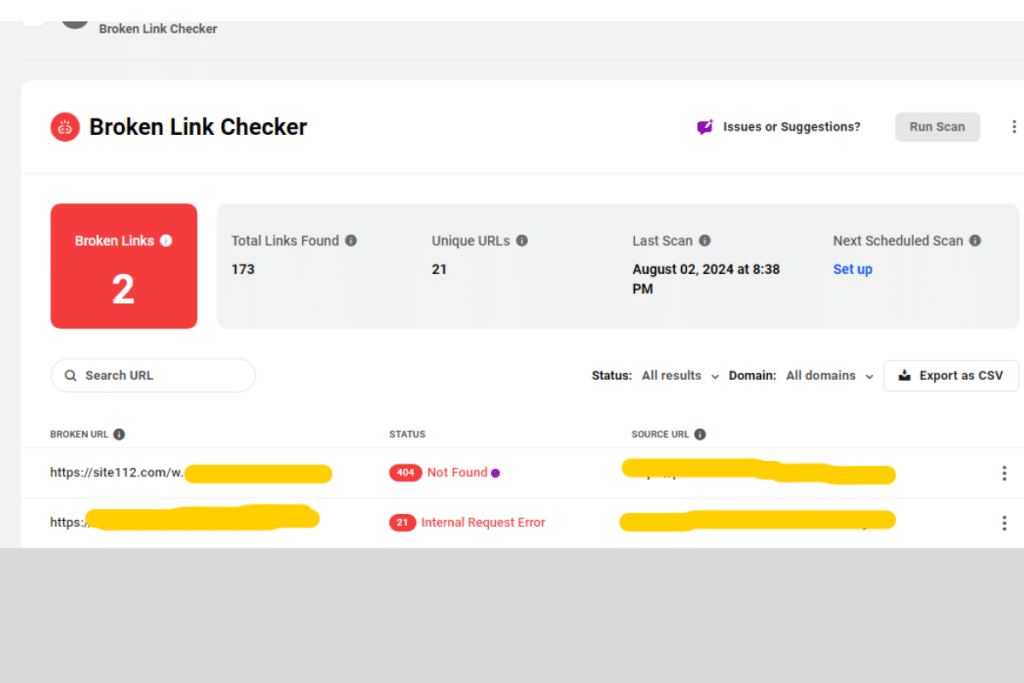
Depois disso, é só clicar sobre o link com defeito para fazer a correção. No caso dos links internos, você pode redirecionar o usuário, personalizar a página, etc. Quanto aos links externos, você pode remover o link, entrar em contato com o site para de destino e pedir a correção, ou mudar o apontamento, seja para o mesmo site ou outro do mesmo nicho.
O ideal é repetir o processo de vez em quando para manter seus links ativos. Afinal, já isso como isso melhora a experiência do usuário e beneficia o SEO.
Dead Link Checker
Se você não usa WordPress ou não quer instalar um plugin nele, o Dead Link Checker pode ser uma boa opção. Ele é um site, que você pode usar online e verificar suas páginas em busca de erro 404.
Para utilizá-lo, visite o site do Dead Link Checker. Você pode escolher entrar como convidado, se quiser fazer uma pesquisa isolada. Ou então, criar uma conta se quiser usar sempre os serviços da plataforma. Veja na flecha em vermelho na imagem:
Você pode escolher fazer a checagem do site inteiro ou de uma página específica. Basta inserir a URL no campo, escolher a opção e clicar em “Verificar”. Vale lembrar que, como esse é um site externo e sem conexão com o seu, você verá uma lista com as URLs das páginas com erros, mas terá que acessá-las pelo painel do seu site para aplicar as correções.
Google Search Console
Por fim, uma solução interessante para fazer a verificação das suas páginas e encontrar erros de direcionamento, como o 404 é o Google Search Console.
Para usá-lo, siga essas etapas:
- Faça login com sua conta e selecione seu site na lista de propriedades;
- Vá até a seção “Cobertura” no menu lateral;
- No relatório de “Erros”, você verá as páginas que estão retornando o erro 404;
- Analise os URLs afetados e entenda a origem do problema;
- Clique no ícone de envio ao lado do URL para inspecioná-lo;
- Verifique de onde o URL foi enviado e examine as informações de detecção;
- Se o conteúdo tiver sido movido, adicione um redirecionamento;
- Atualize o sitemap conforme necessário para refletir as mudanças.
É importante evitar redirecionar todos os URLs 404 para a página inicial, pois isso prejudica o SEO. Assim sendo, redirecione apenas as páginas que mudaram de URL ou localização. Lembre-se também de monitorar regularmente o Google Search Console para manter seu site saudável e otimizado.
Como corrigir erro 404?
Já vimos as principais ferramentas que você pode usar para ver se há e onde estão as páginas com links defeituosos em suas páginas. Agora, vamos mostrar mais detalhes sobre como fazer as correções.
Link interno com erro
Se a página de erro é sua, ou seja, do seu site, você pode aplicar medidas como:
- Crie redirecionamentos 301 para páginas inexistentes. Aliás, mais à frente, vamos te explicar passo a passo como fazer isso. Com esse direcionamento, encaminhe o link quebrado para uma página semelhante ou a home do site;
- Atualize links internos: revise todos os links internos no seu conteúdo e substitua links quebrados por URLs válidas. Você pode usar ferramentas como o Ahrefs ou a SemRush para fazer uma auditoria de links e encontrar aqueles que precisam ser corrigidos;
- Personalize a página de Erro 404: crie uma página personalizada com orientações e opções de navegação. Lembre-se de usar uma linguagem amigável e até divertida para quebrar a má impressão deixada pelo defeito. Além disso, inclua links para páginas “boas” e um formulário de busca;
- Monitore regularmente: sempre use ferramentas como o Google Search Console e as outras que mostramos para identificar erros. Corrija-os prontamente para manter seu site otimizado.
Como personalizar uma página de erro 404
Como vimos, personalizar uma página de erro 404 é uma ótima maneira de melhorar a experiência do usuário e fortalecer a imagem da sua marca. Inclusive, na sua página personalizada, você pode incluir um link de direcionamento com um texto âncora sugestivo e autoexplicativo, como “Continue navegando no nosso site” ou “Talvez o que você procura esteja aqui”, por exemplo.
WordPress com Elementor:
- Acesse o WordPress e instale o plugin Elementor;
- Vá para “Templates” > “Add New” e escolha “Error 404” como o tipo de template;
- Dê um nome ao template e crie-o;
- Escolha um layout predefinido ou crie o seu próprio;
- Edite o título, subtítulo e caixa de pesquisa para combinar com o estilo do seu site;
- Publique o template e defina a condição para exibi-lo na página de erro 404;
- Teste acessando uma página inexistente no seu site.
No cPanel:
- Acesse o cPanel da sua hospedagem;
- Procure a opção “Erro 404” ou “Custom Error Pages”;
- Crie uma página HTML personalizada para o erro 404;
- Configure o redirecionamento para essa página no cPanel.
No Painel de Controle (Locaweb):
- Acesse o Painel de Controle com seu login e senha;
- Clique em “Gerenciar hospedagem” > “Ferramentas”;
- Escolha “Alteração da Página de ERRO 404”;
- Informe o nome da página e o caminho (por exemplo: erro404.htm);
- Clique em “Alterar”.
Link externo com erro
Quando você se depara com um erro 404 em um link externo ao seu site, existem algumas ações que você pode tomar para corrigi-lo. Use as ferramentas das quais falamos para verificar de onde são os sites externos com problema. Então, remova, troque ou entre em contato com o site de destino do link.
Por outro lado, se você tem poucos links externos e prefere fazer manualmente, acesse o link diretamente no navegador e verifique se ele está ativo. Se estiver quebrado, entre em contato com o proprietário do site que o hospeda e solicite a correção.
Se o link estiver apontando para uma página inexistente, substitua-o por um link válido. No entanto, certifique-se de que o novo link esteja contextualizado com o conteúdo original.
Por fim, se o link quebrado for importante para o seu site, considere criar um redirecionamento 301. Isso direcionará os visitantes para uma página semelhante, e preservará a autoridade do link original.
Como criar redirecionamento 301
Quando o usuário chega em uma página com erro, as chances dele sair de lá imediatamente e realizar uma nova busca são grandes. Como já dissemos, se houver um link na página personalizada, ele pode clicar e permanecer no site, mas isso também pode não ser o ideal.
Nesse sentido, o redirecionamento 301 é uma técnica que pode funcionar. Veja a seguir algumas formas de se fazer isso.
No WordPress com plugin:
- Instale um plugin de redirecionamento 301, como o Redirection;
- Configure o redirecionamento, especificando a URL antiga e a nova;
- Teste para garantir que o redirecionamento funcione corretamente.
Manualmente via .htaccess:
Acesse o arquivo .htaccess no servidor e Adicione o seguinte código no início do arquivo:
RewriteEngine OnRewriteRule ^URL-ANTIGA$ /URL-NOVA [R=301,L]
Substitua “URL-ANTIGA” pela URL da página antiga e “URL-NOVA” pela nova. Por exemplo, se a URL da página com erro fosse “www.comidaparapet.com.br” e a nova “www.racaoparapet.com.br”, a fórmula ficaria assim:
RewriteEngine OnRewriteRule ^www.comidaparapet.com.br$ /www.racaoparapet.com.br [R=301,L]
É importante testar para ter certeza que o redirecionamento deu certo. Além disso, cheque o sitemap no Google Search Console ou no seu plugin de SEO (Como o Yoast ou o Rank Math) para ver se será necessário fazer alguma alteração para garantir a indexação correta pelos mecanismos de busca.
Esse procedimento é um pouco mais complexo, principalmente para iniciantes. Porém, funciona muito bem, em especial para quem não usa WordPress. Mas se você quer fazer o direcionamento 301 sem muito trabalho e de maneira igualmente eficaz, a dica anterior, com plugin, pode ser a ideal.
Gostou de saber mais sobre como encontrar erro 404 e corrigir? Agora coloque as dicas em prática e evite problemas no SEO do seu site!